CÀI ĐẶT ACOUSTICA MIXCRAFT PRO 7.1
Trước khi cài, nhớ ngắt mạng Internet và đóng Antivirus
-Sau khi giải nén, bấm đôi vào Setup Micraft 7
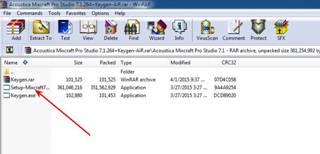
-Bấm Next
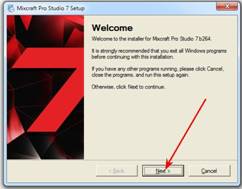
-Máy sẽ yêu cầu điền vào những thông tin. Để đó.
-Bấm đôi vào Keygen.exe
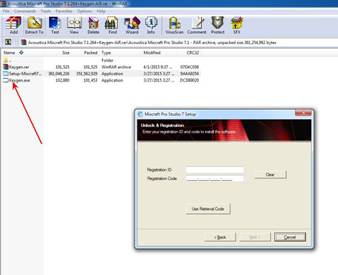
-Trong bảng keygen, bấm (1) để chọn Mixcraft Pro Studio 7. (2) Đánh vào địa chỉ email, giả cũng được. (3) Bấm vào Generate. (4) Copy hàng số mới hiện ra.
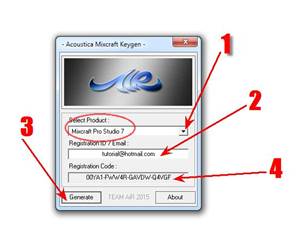
-Trong khung Unlock & Registration hồi năy,
*Trong phần Registration ID, đánh vào địa chỉ email đă viết trong keygen
*Trong phần Registration code, paste (hoặc đánh vào) hàng số hồi năy trong kegen.
*Xong, bấm Next (2)
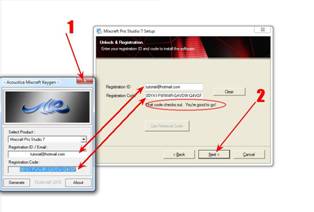
-Bấm Set up.
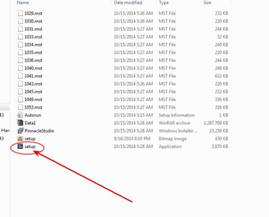
-Bấm chọn hệ thống máy của bạn (32 hay 64), xong, bấm Next.
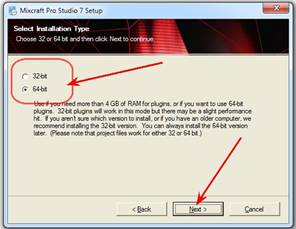
-Bấm Next
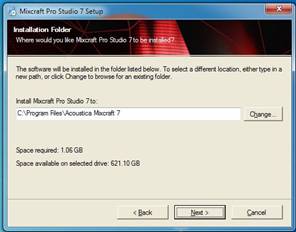
-Bấm Next
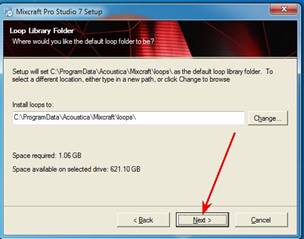
-Nếu thích chỉ 1 ḿnh xài th́ bấm Install shortcuts for current user only. Nếu ai xài cũng được th́ bấm Make shortcuts available to all users (1). Xong, bấm Next (2)
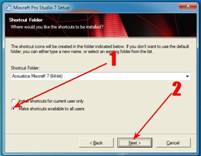
-Bấm Next
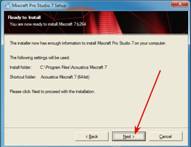
-Mixcraft Pro 7 đang được cài vào máy.
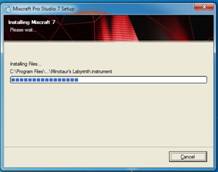
-Vậy là xong, bấm Finish

-Không bấm chọn vào Load Third-Party... và bấm OK.

-Trở ra desktop, bấm đôi vào biểu tượng của Mixcraft Pro 7 để mở chương tŕnh ra. Sẽ thấy như vầy:

-Đóng chương tŕnh. Từ nay, mở chương tŕnh ra sẽ không thấy như vậy nữa.
Hết
© July 19, 2015